Assallamu'alaikum Wr. Wb.
A. Pendahuluan
Pada kesempatan kali ini saya akan mengimplementasikan membangun website sekolah di server dengan CMS.
1. Pengertian
CMS adalah suatu /sebuah aplikasi yang berfungsi merubah suatu menu atau memanipulasi data dari suatu situs atau website.
2. Latar Belakang
Mempelajari sistem informasi sekolah dengan CMS dan mengimplementasikannya.
3. Maksud dan Tujuan
Mempunyai maksud untuk memudahkan saya mendapatkan informasi sekolah di website tersebut.
4. Hasil yang Di Harapkan
Mempunyai harapan agar nanti kedepannya bisa membangun website ini di sekolah.
B. Alat dan Bahan
1. Persiapkan terlebih dahulu alat dan bahan di atas lalu pindahkan file CMS ke server dengan mengetikkan "scp cms-sekolahku-v2.0.4.zip namauser@ipserver:/home/namauser"
A. Pendahuluan
Pada kesempatan kali ini saya akan mengimplementasikan membangun website sekolah di server dengan CMS.
1. Pengertian
CMS adalah suatu /sebuah aplikasi yang berfungsi merubah suatu menu atau memanipulasi data dari suatu situs atau website.
2. Latar Belakang
Mempelajari sistem informasi sekolah dengan CMS dan mengimplementasikannya.
3. Maksud dan Tujuan
Mempunyai maksud untuk memudahkan saya mendapatkan informasi sekolah di website tersebut.
4. Hasil yang Di Harapkan
Mempunyai harapan agar nanti kedepannya bisa membangun website ini di sekolah.
B. Alat dan Bahan
- PC/Laptop
- Koneksi Internet
- File CMS Sekolah bisa di download di link http://viahold.com/1RiS
- 1 Jam
1. Persiapkan terlebih dahulu alat dan bahan di atas lalu pindahkan file CMS ke server dengan mengetikkan "scp cms-sekolahku-v2.0.4.zip namauser@ipserver:/home/namauser"
2. Masuk ke ssh server via terminal.
- 'hostname' => 'localhost'
- 'username' => 'username phpmyadmin Anda'
- 'password' => 'password phpmyadmin Anda'
- 'database' => 'db_cms_sekolahku'
Jika sudah simpan dengan menekan tombol kombinasi "Ctrl + O tekan Enter Ctrl + X"
13. Input data menggunakan perintah "mysql -u root -p db_cms_sekolahku <db_cms_sekolahku.sql"
14. Buka web browser lalu ketikkan "IPServerVM/sekolahku" lalu isikan form yang ada tersebut sesuai dengan user, password dan database phpmyadmin. seperti pada database.php , kemudian klik selanjutnya.
15. Isikan form yang ada pada tampilan di bawah ini sesuai dengan profil sekolah Anda.
16. Lalu buat sebuah akun untuk login ke CMS nantinya lalu klik Install.
17. Tunggu sampai proses installasi CMS selesai.
18. Lalu di situ tertulis perintah untuk menghapus folder Install di Root direktori CMS. Kita hapus folder Install pada step berikutnya.
19. Step selanjutnya kita hapus folder Install dengan mengetikkan perintah "rm -fr instal/"
20. Lalu buka lagi web browser ketikkan IPServerVM/sekolah, jika terbuka halaman seperti berikut ini berarti CMS sudah berhasil di install.
21. Berikan hak untuk .htaccess agar dapat me-link ke alamat yang disediakan CMS, dengan perintah "nano /etc/apache2/sites-available/000-default.conf"
22. Lalu tambahkan script berikut ini tepat di bawah tulisan DocumentRoot /var/www/html.
- <Directory "/var/www/html">
- AllowOverride All
- </Directory>
Sejajarkan dengan tulisan di atasnya.
23. Restart apache2 dengan mengetikkan perintah "service apache2 restart"
24. Selanjutnya masuk kehalaman login sebagai administrator untuk mengedit website dengan masuk ke browser dan mengetikkan IPAddressVM/sekolah/login.
25.
Jika di alihkan ke tampilan berikut ini maka Anda sudah masuk sebagai
Administrator, silahkan edit sesuai dengan keinginan Anda.
E. Hasil yang Di Dapatkan
Dapat membangun website sekolah dengan benar.
F. Temuan Permasalahan
Lupa memberikan hak akses pada .htaccess sehingga halaman login Adminnya tidak muncul.
G. Kesimpulan
Dapat disimpulkan bahwa CMS ini mudah untuk penginstallasiannya akan tetapi tetap harus berhati-hati saat edit konfigurasi nya.
H. Referensi
Sekian yang dapat saya sampaikan pada postingan kali ini, semoga bermanfaat.
Wassallamu'alaikum Wr. Wb.




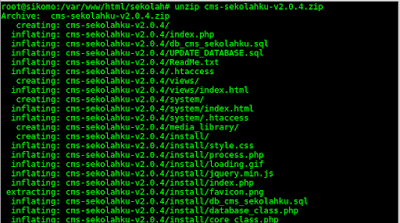


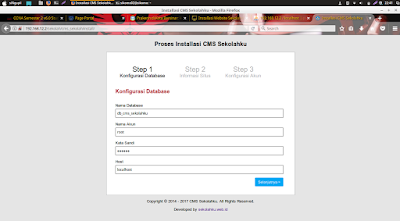
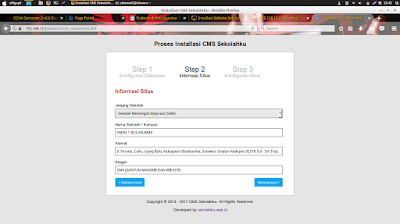

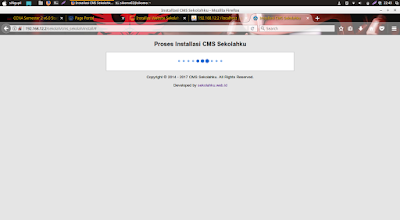
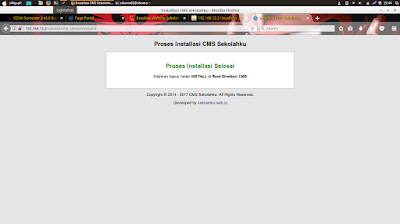


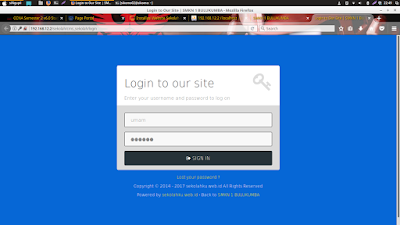





No comments:
Post a Comment